Zoekmethodes
Binnen het Finast pakket zijn er tal van mogelijkheden om gegevens te zoeken en/of op te vragen.
1. Zoekveld
![]()
Binnen het bovenstaande invoerveld kunnen bijvoorbeeld adresnummers of zoekcodes van adressen worden ingevuld. Wanneer de ingegeven waarde overeenkomt met een adres dan wordt deze direct getoond in het scherm, anders wordt automatisch het zoekscherm opgestart.
Hieronder wordt een voorbeeld getoond van een dergelijke zoekfunctionaliteit, ditmaal binnen het programma ‘Grootboek’ > ‘Onderhoud grootboekrekeningen’.
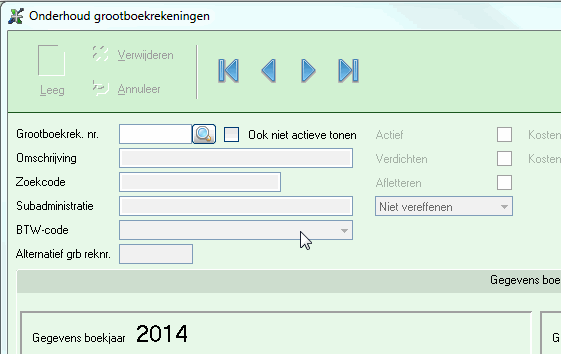
2. Zoekveld in grid
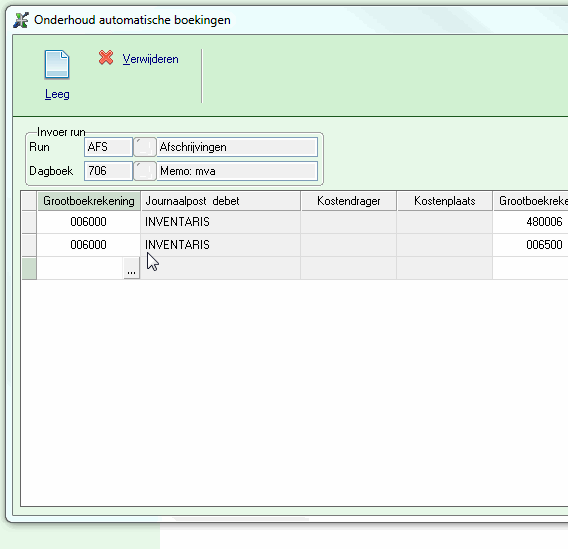
Zoekvelden kunnen ook in grids zijn ingebouwd. Hieronder wordt een voorbeeld getoond van het programma ‘Algemeen’ > ‘Onderhoud automatische boekingen’.
Hierbij is naast het invoerveld een button geplaatst, die automatisch verdwijnt wanneer het invoerveld niet geselecteerd is.
![]()
Wanneer de ingegeven waarde overeenkomt met een adres dan wordt deze direct getoond in het scherm, anders wordt automatisch het zoekscherm opgestart.
3. Zoekscherm
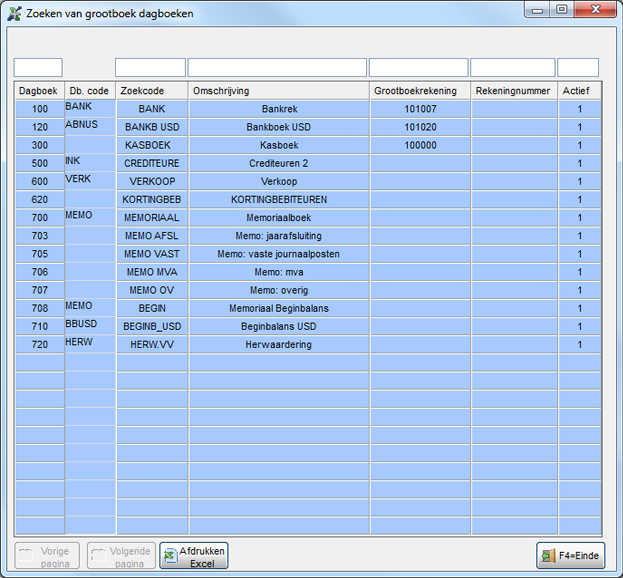
Wanneer een ingevoerde waarde niet voorkomt of wanneer er op de zoekbutton wordt gedrukt dan komt een soortgelijk scherm als hierboven naar voren. In het eerste geval wordt de ingevoerde zoekwaarde al in het zoekscherm gepresenteerd.
Er wordt, afhankelijk van de gegevens waar naar wordt gezocht, een grid getoond waar het gewenste resultaat uit gekozen kan worden.
3.1 Grid

Bovenstaande afbeelding is een voorbeeld van het zoekscherm voor dagboeken. In de invoervelden boven het grid kunnen zoekwaarden worden ingevoerd om zo de selectie van records in het grid aan te passen. Tijdens het intikken van de zoekwaarde worden de resultaten automatisch gefilterd.
Elke rij in het grid waar een dergelijk zoekveld boven staat is klikbaar. Wanneer er op een record in het grid wordt geklikt dan wordt dit record opgehaald.
3.2 Navigatie / afdrukken buttons
![]()
Wanneer er meer records worden gevonden dan dat er op 1 pagina passen, dan kan er met de ‘Vorige pagina’ en ‘Volgende pagina’ buttons tussen de verschillende pagina’s worden genavigeerd.
Ook kunnen alle gevonden resultaten worden afgedrukt naar Excel, met de ‘Afdrukken Excel’ button
3.3 Zoeken in hele bestand
![]()
Bij sommige zoekmethodes is de mogelijkheid aanwezig om te controleren of een willekeurige zoek-ingave voorkomt in een bestand. Hierbij wordt het complete bestand gecontroleerd.

